创维电视怎样打开投屏功能 创维电视机如何实现投屏功能
如今随着科技的不断进步和智能电视的普及,投屏功能已经成为人们日常生活中不可或缺的一部分,而创维电视作为一家知名的电视品牌,其投屏功能更是备受消费者关注。创维电视怎样打开投屏功能?创维电视机又如何实现投屏功能呢?在本文中我们将为大家详细解答这些问题。无论是观看电影、播放音乐,还是与亲朋好友分享美好时刻,创维电视的投屏功能必将为我们带来全新的视听体验。
操作方法:
1.电视遥控上按【设置】会弹出以上画面,这里没无线连接设置。遥控按右键移动过去,直至看到下面设置。

2.右键移动过去就看到这个【无线显示】,按确定就显示以下画面。
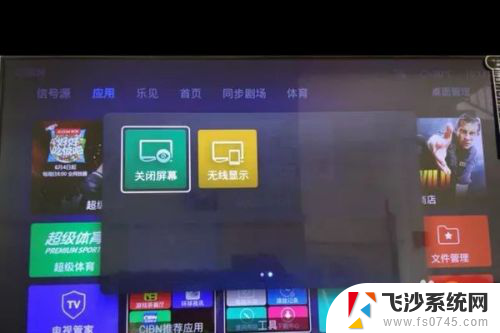
3.按遥控“OK【确定键】开启”就会显示附近设备检测链接。
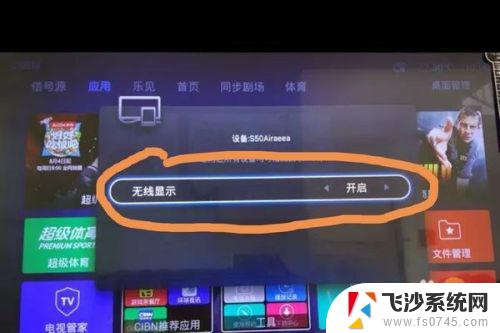
4.这时候再在手机上下拉,找到【投射】点击开启,检测附近可连接设备。
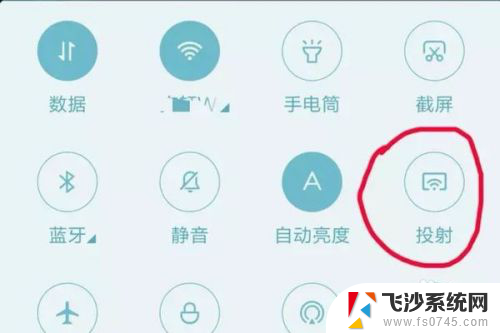
5.点击检测到的电视机名称选择链接,当显示已连接时就成功了。电视上就会显示出你手机屏幕,翻页、软件、播放就跟手机上一样。

6.总结:1、电视遥控上按【设置】会弹出以上画面,这里没无线连接设置。遥控按右键移动过去,直至看到下面设置。2、右键移动过去就看到这个【无线显示】,按确定就显示以下画面。3、按遥控“OK【确定键】开启”就会显示附近设备检测链接。4、这时候再在手机上下拉,找到【投射】点击开启,检测附近可连接设备。5、点击检测到的电视机名称选择链接,当显示已连接时就成功了。电视上就会显示出你手机屏幕,翻页、软件、播放就跟手机上一样。
以上就是创维电视如何打开投屏功能的全部内容,如果您遇到这种情况,可以按照以上方法解决,希望对大家有所帮助。
- 上一篇: 怎么找打印机驱动 电脑打印机驱动在哪个位置
- 下一篇: wps怎么管理样式 wps样式管理教程
创维电视怎样打开投屏功能 创维电视机如何实现投屏功能相关教程
-
 怎样打开电视的无线投屏功能 电视投屏功能如何使用
怎样打开电视的无线投屏功能 电视投屏功能如何使用2023-12-05
-
 不支持投屏的电视怎样投屏 没有投屏功能的电视怎样实现手机投屏
不支持投屏的电视怎样投屏 没有投屏功能的电视怎样实现手机投屏2024-08-28
-
 电视打开无线投屏 电视如何打开无线投屏功能
电视打开无线投屏 电视如何打开无线投屏功能2024-03-15
-
 电视投屏怎么打开电视设置 电视投屏功能怎么使用
电视投屏怎么打开电视设置 电视投屏功能怎么使用2024-05-08
- 怎么开启电视无线投屏功能 电视投屏功能怎么使用
- 如何打开电视的无线投屏 电视投屏功能怎么使用
- 创维电视怎样连接蓝牙设备 创维电视蓝牙功能怎么使用
- 三星电视怎么打开投屏 三星电视如何使用投屏功能
- 电视里面的投屏功能在哪里 电视投屏功能怎么使用
- 怎样打开电视上的无线投屏功能 电视投屏功能的操作步骤
- 电脑如何硬盘分区合并 电脑硬盘分区合并注意事项
- 连接网络但是无法上网咋回事 电脑显示网络连接成功但无法上网
- 苹果笔记本装windows后如何切换 苹果笔记本装了双系统怎么切换到Windows
- 电脑输入法找不到 电脑输入法图标不见了如何处理
- 怎么卸载不用的软件 电脑上多余软件的删除方法
- 微信语音没声音麦克风也打开了 微信语音播放没有声音怎么办
电脑教程推荐
- 1 如何屏蔽edge浏览器 Windows 10 如何禁用Microsoft Edge
- 2 如何调整微信声音大小 怎样调节微信提示音大小
- 3 怎样让笔记本风扇声音变小 如何减少笔记本风扇的噪音
- 4 word中的箭头符号怎么打 在Word中怎么输入箭头图标
- 5 笔记本电脑调节亮度不起作用了怎么回事? 笔记本电脑键盘亮度调节键失灵
- 6 笔记本关掉触摸板快捷键 笔记本触摸板关闭方法
- 7 word文档选项打勾方框怎么添加 Word中怎样插入一个可勾选的方框
- 8 宽带已经连接上但是无法上网 电脑显示网络连接成功但无法上网怎么解决
- 9 iphone怎么用数据线传输文件到电脑 iPhone 数据线 如何传输文件
- 10 电脑蓝屏0*000000f4 电脑蓝屏代码0X000000f4解决方法